ペンドライブに収まりきらないほど大きなビデオを送信する方法とその他
大容量の動画を共有するのは、もう大変ではありません。大切な思い出、プロジェクト、あるいは素晴らしい動画は、普通のペンドライブには大きすぎるかもしれません。しかし、問題は、どうすれば大きすぎる動画をペンドライブに送れるかということです。「ファイルが大きすぎます」というメッセージが表示されずに送れるでしょうか?この記事では、「ペンドライブに大きすぎる動画を送る方法」を実現するための3つの方法をご紹介します。今すぐスクロールダウンして、サイズに関する悩みからさよならしましょう。
ガイドリスト
大容量の動画をペンドライブに送信できますか?制限事項 解決策1:ファイルをペンドライブに直接コピーする 解決策2: NTFSまたはexFATに再フォーマットする 解決策3:大きすぎる動画を圧縮してペンドライブに送信する大容量の動画をペンドライブに送信できますか?制限事項
大容量の動画をPendriveに転送する場合、保存できるデータ量と制限事項を意識することが重要です。Pendriveはポータブルストレージとして機能しますが、動画の転送能力に影響を与える要素の中には、Pendriveには大きすぎるものもあります。
1. ファイル システム。 ほとんどのペンドライブはFAT32ファイルシステムを使用しており、ファイルサイズは4GBに制限されています。ビデオがこのサイズを超える場合、再フォーマットしない限り共有できません。
2. ストレージ容量。 ペンドライブの容量は GB から 1 TB 以上の範囲ですが、ビデオ ファイルのサイズによっては、ストレージ領域がほぼいっぱいの場合に適合しない可能性があります。
3. 転送速度。 USB のバージョンによっては、大きなビデオを送信するときに、PC とペンドライブ間のデータ転送速度に問題が生じる可能性があります。
4. 互換性の問題。 一部のローエンド システムでは、大きなファイルに必要な exFAT や NTFS などのフォーマットされたファイルを認識できないため、ビデオの再生が困難になる場合があります。
5. ファイル破損のリスク。 転送プロセス中に、ペンドライブが不適切に取り外されたり、中断が発生したりした場合、ファイルが破損し、大きなビデオファイルが読み取れなくなるリスクがあります。
解決策1:ファイルをペンドライブに直接コピーする
Pendriveに収まりきらない動画を送信する最も簡単な方法は、パソコンからファイルを直接コピーすることです。これは迅速かつ簡単な解決策ですが、制限があります。PendriveがFAT32を使用している場合、個々のファイルのサイズは4GBに制限されます。Pendriveに収まりきらない動画をコピーして送信する方法は次のとおりです。
ステップ1フラッシュドライブをパソコンのUSBポートに接続します。Windowsの場合は、「ファイルエクスプローラー」を開きます。そして、大容量の動画ファイルが保存されている場所に移動します。
ステップ2動画のサイズが大きい場合は、ペンドライブの容量に収まるようにする必要があります。転送したい動画ファイルを右クリックし、「コピー」オプションを選択してください。
その後、ペンドライブの場所に移動して右クリックし、「貼り付け」オプションを選択して転送を開始します。

ステップ3完了したら、ファイルの破損を防ぐために、「Pendrive」アイコンを右クリックして「取り出し」を選択し、Pendrive を安全に取り出します。
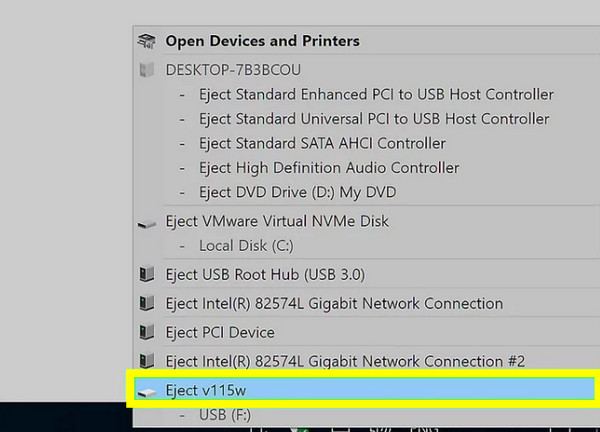
解決策2: NTFSまたはexFATに再フォーマットする
一方、デフォルトのFAT32ファイルで問題が発生し、Pendriveに大きすぎる動画を送信できない場合は、再フォーマットすると非常に役立ちます。FAT32ファイルの代わりに、大容量ファイルの転送が可能で、最新のデバイスと互換性のあるNTFSまたはexFATを使用してください。この操作を行うとすべてのデータが削除されるため、先に進む前に、Pendrive上の必要なファイルを必ずバックアップしてください。大きすぎる動画を再フォーマットしてPendriveに送信するには、以下の手順に従ってください。
ステップ1ペンドライブをコンピューターに接続した後、「Windows + R」キーを押して、「diskmgmt.msc」と入力し、「Enter」キーを押します。
ステップ2「ディスクの管理」ウィンドウでペンドライブを見つけて右クリックし、「フォーマット」を選択します。ファイルシステムとして「NTFS」または「exFAT」のいずれかを選択し、「開始」ボタンをクリックして再フォーマットを開始します。
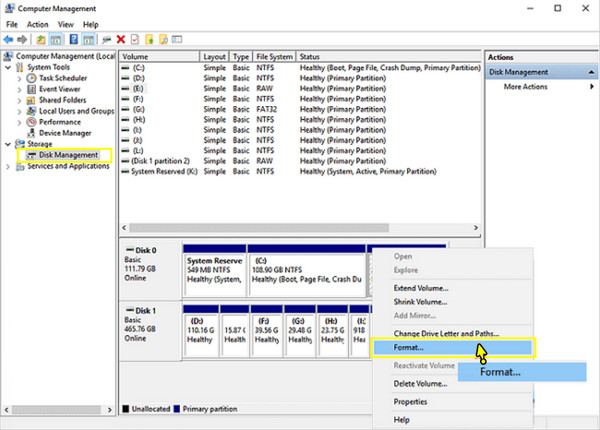
解決策3:大きすぎる動画を圧縮してペンドライブに送信する
大容量の動画をPendriveで共有するのに何の解決策もない場合は、圧縮するのが良い解決策です。ファイルサイズを最小限に抑えることで、画質を損なうことなくPendriveに簡単に保存できます。そのためには、 4Easysoft トータルビデオコンバータ はまさに理想的な選択肢です!動画を圧縮するだけでなく、MP4、MKV、AVIなど100以上のフォーマットに対応しており、あらゆるデバイスやプラットフォームとの互換性を確保しています。また、使いやすいインターフェースと高速な処理速度を備えており、動画を縮小してあらゆるストレージデバイスに転送する準備を整えることができます。ペンドライブでは大きすぎる動画を送信する方法も解説しています。

大容量のビデオをロスレス品質で圧縮し、Pendrive で共有できます。
ハードウェアアクセラレーションにより、大容量のビデオを高速に圧縮できます。
前後のビデオをプレビューして、希望どおりの圧縮が行われているかどうかを確認します。
保存する前にビデオをトリミング、切り取り、回転、調整するための編集ツールが組み込まれています。
ステップ1開始後 4Easysoft トータルビデオコンバータ、すべてのツールキットを表示するには「ツールボックス」ウィジェットに移動してください。ツールキットの中から「ビデオコンプレッサー」を探して選択してください。

ステップ2「ビデオコンプレッサー」ウィンドウで「追加」ボタンをクリックし、圧縮するビデオを選択します。次に、スライダーまたは「上下」ボタンを使ってビットレートとサイズを調整します。
続行する前に、「プレビュー」ボタンをクリックして、圧縮された動画がどのように表示されるかを確認できます。その後、「フォーマット」ドロップダウンオプションからご希望のフォーマットを選択してください。

ステップ3 すべてのパラメータを調整し、見た目に満足したら、圧縮した動画に名前を付け、保存先を選択します。最後に「圧縮」ボタンをクリックして保存します。
結論
確かに、ファイルサイズの制限により、大容量の動画をPendriveに転送するのは困難です。しかし、今日の方法では、ファイルを直接Pendriveにコピーするか、再フォーマットすることで、これらの制限を解消できます。最初の2つの方法は、大きすぎる動画をPendriveに送信する方法としては効果的ですが、特に動画がまだ大きすぎる場合は、必ずしも効率的とは限りません。そのため、大容量の動画は圧縮することをお勧めします。 4Easysoft トータルビデオコンバータこのツールを使えば、大きなファイルを小さくして、ペンドライブで管理しやすくすることができます。スムーズで手間がかからず、高品質な転送を実現するには、この最適なソリューションをお試しください。



